Hola jóvenes
Con esta entrada comenzamos a trabajar con las Hojas de Cálculo, las cuales ayudan para el cálculo, análisis y gestión de datos. Suelen ser ideales para la manipulación de grandes volúmenes de datos.
En esta ocasión vamos a comprender conceptos generales de las hojas de cálculo.
En el caso particular de nuestra materia se manejará Calc de Libre Office, sin embargo, lo explicado en términos generales es válido para cualquier aplicación de hoja de cálculo (sea Calc, Excel o la hoja de cálculo de Google Drive), las diferencias principales suelen encontrarse en las opciones de menú y algunas variaciones en ciertas formulas.
Conceptos básicos
Cuando trabajamos la aplicación de Hojas de Cálculo, al archivos de hoja de cálculo se le conoce como "libro", y como todo árbol tiene sus hojas, y en estas es en donde se trabaja directamente con los datos.
¿Cómo se ve el área de trabajo en una aplicación de hoja de cálculo?
Las hojas del libro de cálculo
El nombre de una hoja es independiente del nombre del archivo del libro de cálculo. Y es posible cambiarle el nombre.- En el caso de Google Drive, simplemente haga doble clic sobre el nombre de la hoja, y entonces podrá escribir el nuevo nombre.
- En el caso de Write, haga doble clic en el nombre de la hoja que desea cambiar y abrirá un cuadro de diálogo, para que pueda escribir el nuevo nombre.
En cada una de las hojas del libro de cálculo, pueden observarse renglones y columnas. Los renglones son titulados con números, y las columnas tituladas con letras:
Insertar o eliminar filas, columnas u hojas de cálculo
Cuando ya se ha capturado contenido en la hoja de cálculo, hay ocasiones que es necesario insertar, oeliminar, alguna fila o alguna columna, incluso insertar o eliminar una nueva hoja de cálculo.
Para insertar cualquiera de estos elementos, tanto en Google Drive como en Cal puede hacerlo desde el menú Insertar:
| En Google Drive | En Calc |
|---|---|
|
|
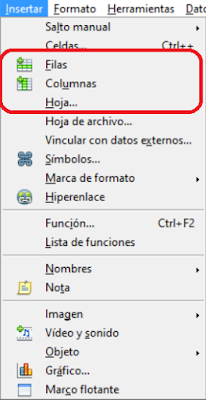 |
Para eliminar cualquiera de estos elementos, lo que debe hacer es ir al menú Editar.
| En Drive | En Calc |
|---|---|
 |  El cuadro de diálogo de la opción eliminar celdas es:  |
- Por ejemplo, para eliminar filas, se mostrarán las siguientes opciones:
| En Google Drive | En Calc |
|---|---|
|
|
 |
¿Qué es una celda?
Es importante comprender que cada valor se guarda en una celda, y para poder acceder a dicho contenido (valor almacenado), ya sea desde las formulas o desde cualquier otra opción que proporciona la aplicación, es necesario hacer referencia a la celda (cómo hacerlo lo veremos en la siguiente entrada).
Ingresar, modificar y eliminar valores en las celdas.
Para insertar un valor simplemente colóquese en la celda en donde desea guardarlo, y escríbalo.
Para eliminar cualquier valor contenido en una celda, simplemente presione cualquiera de las teclas de borrado, y el valor se borrara inmediatamente. Solo en el caso de Calc, si se decide a presionar la tecla Supr, mostrará un cuadro de diálogo en el cual debe indicar que es lo que desea borrar:
Como puede verse, permite elegir el elemento que se desea eliminar: sea el contenido o el formato de la celda.
Ahora bien, para modificar, o editar el contenido de una celda, puede hacer clic sobre la barra de formulas, y editar el contenido, o simplemente presionar la tecla F2 y esto permitirá entrar en el modo de edición de contenido de la celda.
Para eliminar cualquier valor contenido en una celda, simplemente presione cualquiera de las teclas de borrado, y el valor se borrara inmediatamente. Solo en el caso de Calc, si se decide a presionar la tecla Supr, mostrará un cuadro de diálogo en el cual debe indicar que es lo que desea borrar:
Como puede verse, permite elegir el elemento que se desea eliminar: sea el contenido o el formato de la celda.
Ahora bien, para modificar, o editar el contenido de una celda, puede hacer clic sobre la barra de formulas, y editar el contenido, o simplemente presionar la tecla F2 y esto permitirá entrar en el modo de edición de contenido de la celda.
Analice los conceptos presentados y vaya a la aplicación de su preferencia y revise los elementos.
Saludos
M.C. Bertha López Azamar
P.D. Alumno UNPA, si ya leíste la entrada, pon la letra de tu grupo y las iniciales de tus apellidos primero y luego de tu nombre en un comentario de esta entrada.







